Cómo borrar letras de una imagen: la forma más fácil
¿Fuiste a tomar algunas fotos y olvidaste deshabilitar la función de marca de tiempo? ¿Has insertado una inscripción en la fotografía que deseas eliminar? ¿O tienes algunas fotos digitales antiguas para compartir pero están arruinadas por textos o subtítulos? Si este problema te resulta familiar, veamos cómo quitar letras de una imagen paso a paso. En algunos casos, los escritos en las fotos son muy útiles, como cuando queremos recordar un momento único. El problema surge cuando deseas imprimir o compartir las imágenes marcadas sin el texto que agregaste pero ya no tienes la foto original.
Si comienzas a buscar en Google, encontrarás muchos dispositivos para eliminar estas líneas de texto. Estos programas usualmente ofrecen acciones complejas y engorrosas. Como una excelente alternativa te presentamos PhotoWorks, un editor de imágenes intuitivo y en español con el que te olvidarás de otros programas complicados. PhotoWorks no solo sirve para quitar letras o fechas de una imagen en un instante, sino que te ayudará a hacer muchas otras cosas interesantes, como eliminar personas de las fotos etc.
En esta guía, te mostraremos una forma rápida de quitar una fecha o una inscripción de una foto usando el Pincel corrector en PhotoWorks.
Te presentamos un ejemplo de cómo eliminar texto de una foto con PhotoWorks sin afectar el fondo.
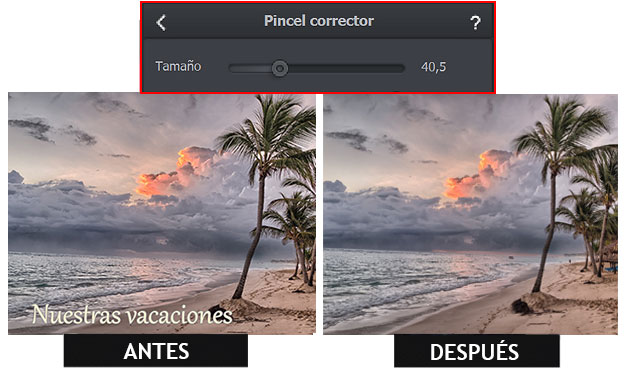
Eliminar texto de tu foto: Antes-Después
¿Cómo borrar letras de una imagen? Te indicamos los pasos a seguir:
Paso 1. Inicia PhotoWorks
El primer paso a dar consiste en ejecutar el programa para editar fotos y seguidamente abrir la imagen con el texto que deseas eliminar.
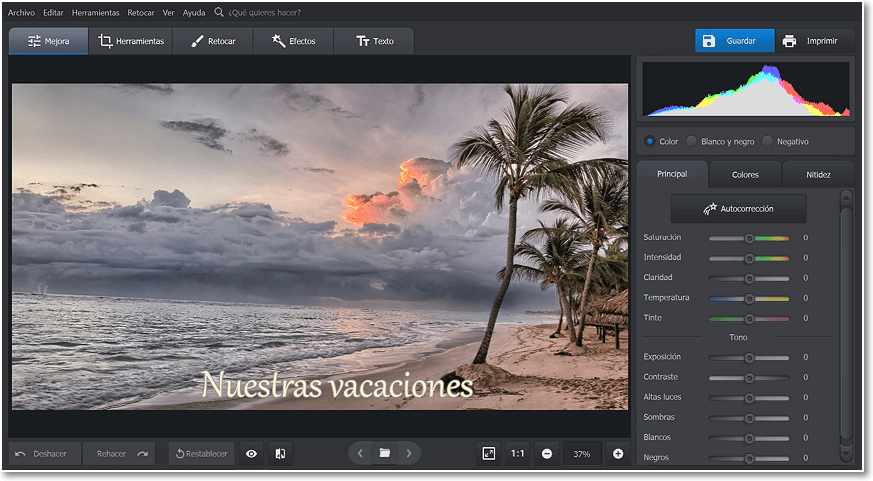
Comienza abriendo una foto con el texto a eliminar
Paso 2. Ve a la pestaña Retocar
Cambia a la opción Retocar del programa, y elije el Pincel corrector de la lista de herramientas.
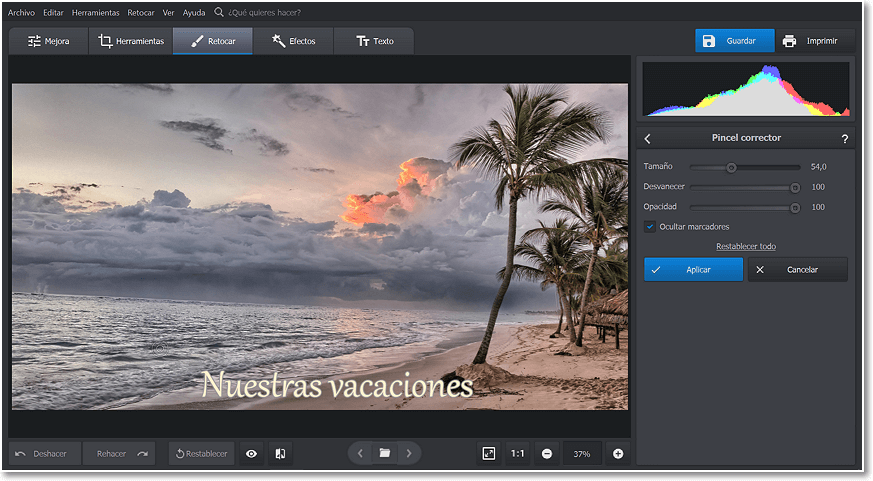
Necesitarás el Pincel corrector para eliminar el texto
Paso 3. Usa el Pincel corrector para eliminar texto de una imagen
Establece el tamaño del pincel y pinta sobre la foto para deshacerte del texto que deseas borrar. PhotoWorks eliminará automáticamente el escrito no deseado utilizando sus algoritmos inteligentes secretos.
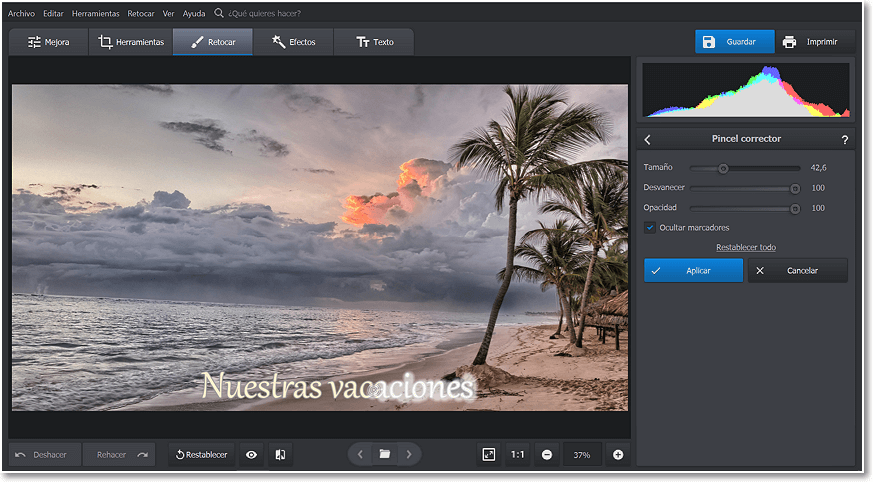
Pinta sobre el texto con el Pincel corrector para borrarlo completamente
Es un proceso sumamente sencillo, así que no hay nada que temer con respecto a dañar la imagen.
Paso 4. Guarda la foto sin texto
Una vez que tu imagen quede limpia de todo el texto, solo debes hacer clic en Guardar para salvar el resultado.
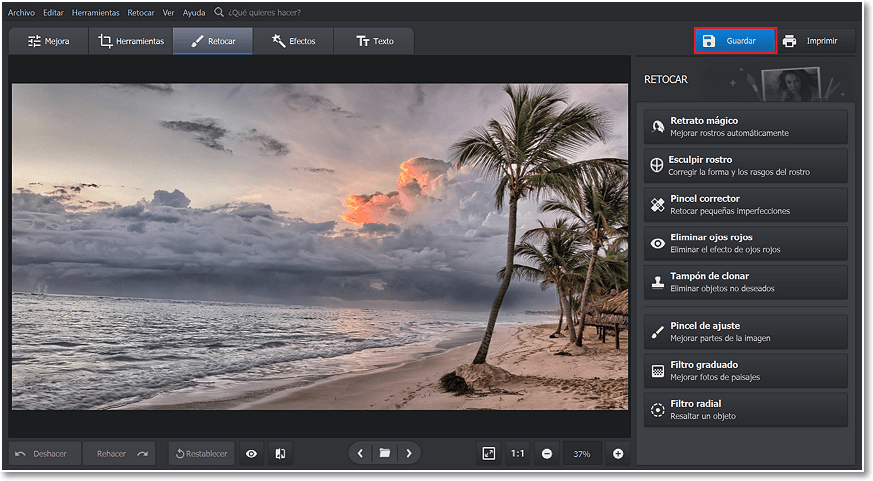
Presiona Guardar para salvar la imagen limpia
Parece bastante fácil, ¿no? Sin selecciones difíciles, capas o ediciones complejas. Con el Pincel corrector, también podrás borrar otros objetos de tus fotos. Por ejemplo, consulta nuestra guía sobre cómo eliminar marcas de agua de las fotos, donde encontrarás varias ideas y sugerencias para Windows, Mac y aplicaciones en línea.
Si observas más de cerca nuestra imagen, verás que definitivamente se ve mejor ahora. Sin embargo, parece que el horizonte de la foto está un poco inclinado. Es mejor arreglar eso también si queremos que la imagen sea perfecta. Eso también puedes hacerlo de forma fácil!
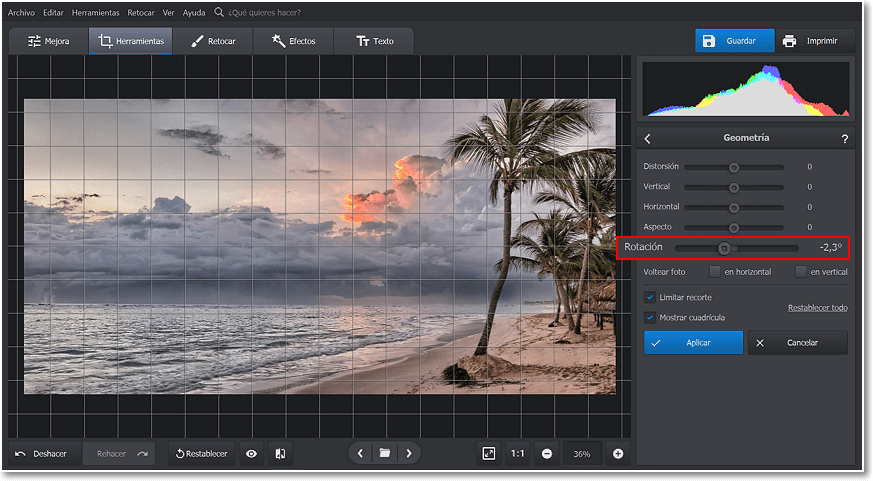
Desplazamos el control deslizante de Rotación para enderezar el horizonte inclinado
Con PhotoWorks podrás enderezar una imagen y corregirás la composición en poco tiempo. En resumen, nada complejo: solo debes habilitar la cuadrícula para ver la distorsión y arrastra los controles deslizantes para fijar el horizonte inclinado. En nuestro caso, utilizamos el control deslizante de Rotación para enderezar la imagen y luego la recortamos para eliminar las partes innecesarias de la fotografía.
Además de aprender a como quitar letras de una foto, con PhotoWorks podrás aprender a hacer otras modificaciones en tus fotos. Los nuevos usuarios definitivamente se enamorarán de la corrección automática de luz y color, docenas de ajustes preestablecidos para efectos de un solo clic y retoque rápido con Retrato Mágico. Los fotógrafos expertos disfrutarán trabajando con mapeo de tonos, curvas y herramientas poderosas como el Pincel de ajuste.
Como puedes ver, eliminar texto sin dañar el fondo de las imágenes ya tomadas es bastante fácil. ¡No esperes más y pruébalo con tus propias fotos!

 Descargar
Descargar
 Descargar
Descargar
